解决方案:三星数据迁移失败怎么办?
遇到三星数据迁移失败(错误代码400180[061b34]、-00001[fffffffff]等),该如何修复?您可以尝试本文中的7种解决方案,如果仍然无法解决的话,还有另外一个有效的替代方案供您选择。
“我前几天买了一个三星SSD,想将我的旧硬盘克隆到这个新的SSD中。所以我安装了官方提供的三星数据迁移软件。之后按照提示流畅连接SSD,然后开始执行克隆任务,期间都很顺利。然而,当进度条达到100时,弹出了一个窗口提示三星数据迁移失败。这是什么意思?我该如何解决并完成克隆?谢谢。”
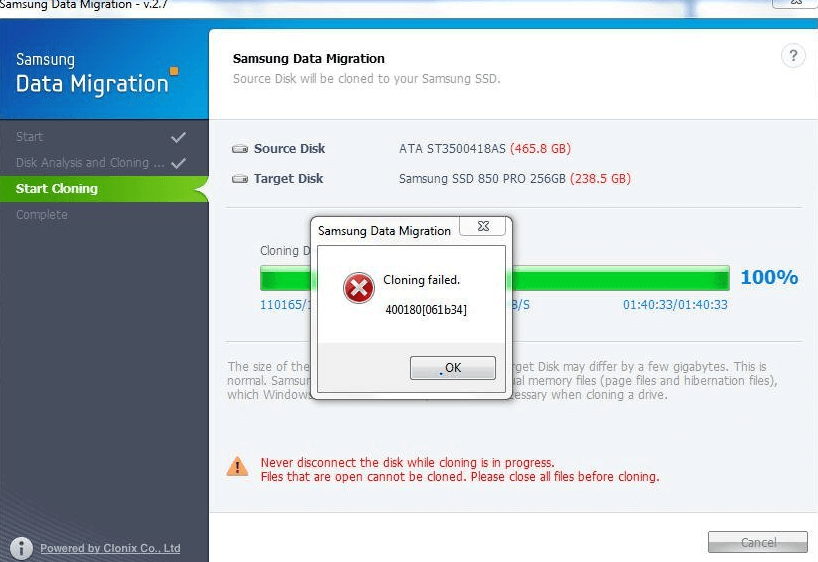
一般来说,三星数据迁移错误时会出现这些提示弹窗,例如,克隆失败400180[061b34],克隆失败-00001[fffffffff]等,并且会显示消息“无法创建快照”,“目标磁盘已断开连接”,以及在具体百分比为0、99、100时失败等情况。
如果您足够幸运的话,还有可能会遇到三星数据迁移的未知错误。不过您也不用太担心,我们将在解下来的内容中向大家分享几个简单有效的方案,您可以根据自身实际情况从中挑选更加适合自己的修复方法,或者说也可以直接更换另外一个更加好用的替代软件。
有很多小伙伴曾经遇到过三星数据迁移失败的问题,再一次又一次的探索之中,大家也从中总结出了一些切实可行的解决方案,我们将在下文中向大家列举出来,大家可以参考参考。
修复方法1. 禁用休眠模式。
在以管理员身份运行的命令提示符下运行此命令powercfg /hibernate off。请注意,休眠模式在Windows 8/8.1或Windows 10/11上默认处于禁用状态。
修复方法2. 禁用页面文件。
右键单击此计算机,转到属性>高级>性能>高级>更改,然后单击更改按钮。取消选中“自动管理所有驱动器的分页文件大小”选项,然后选择选项无分页文件。
修复方法3. 整理硬盘碎片。
在搜索框中键入碎片整理和优化驱动器,然后您可以找到搜索结果顶部显示的碎片整理实用程序,打开它并对硬盘驱动器进行碎片整理(如果您是固态硬盘的话则不需要整理碎片)。
修复方法4. 禁用系统还原。
右键单击此计算机,然后转到属性>系统保护,然后关闭C盘的还原点保护。
修复方法5. 重启电脑并稍微缩小或扩展C分区。
重启大法,然后重新连接SSD再次克隆。
修复方法6. 解除BitLocker加密。
在搜索框中键入bitlocker并选择它,然后单击要解密的驱动器旁边的关闭BitLocker。此解决方案用于修复三星数据迁移克隆失败00001[fffff]错误。
修复方法7. 执行chkdsk命令检修磁盘。
坏扇区是导致三星SSD克隆失败的可能原因之一,我们可以在以管理员身份运行的命令提示符窗口中输入chkdsk并按Enter键执行。
如果您逐一尝试完上述的方法之后,三星数据迁移失败的问题仍然没有得到解决的话,我们认为是时候转投明路了。
想要稳定快速地将一个硬盘中的数据无损地转移到另外一个硬盘,傲梅轻松备份或许才是我们的明智之选。它兼容全部Windows PC操作系统,用户界面整洁直观,操作方法简单易学,您仅需简单点击几下鼠标即可轻松快速地将自己旧硬盘中的数据全部克隆到新硬盘中,并且还有以下优势之处:
是不是觉得还不错呢?那就赶紧点击下方按钮进入下载中心下载安装傲梅轻松备份,然后跟着我们的演示教程一起看看怎么迁移硬盘数据吧!
步骤1. 打开傲梅轻松备份,在主界面中点击“克隆”>“磁盘克隆”(VIP)。

步骤2. 选择您的旧硬盘作为源磁盘,然后单击“下一步”。

步骤3. 选择您的新硬盘作为目标磁盘,然后单击“下一步”。

步骤4. 在操作摘要界面预览即将进行的任务,确认无误后单击“开始克隆”即可开始无损转移硬盘数据。

注意:如果您想获取源磁盘的精确副本的话,可以勾选“按扇区到扇区克隆”选项,它将克隆源硬盘上的每一个扇区,无论其是否被使用,因此需要目标磁盘空间大于源磁盘空间,并且耗费的时间也相对较长,一般情况下我们不建议勾选。
除了上述的克隆方案迁移硬盘数据之外,其实傲梅轻松备份还有另外一种方法也能达成相同的目的,那就是备份还原。对此,您可以先备份自己的源硬盘数据,然后再将其还原到新硬盘中去,也是一种可行的方案。
三星数据迁移失败怎么办?本文向您分享了7种不同的解决方案,您可以逐一尝试一下,或者说您也可以跳出原有的圈子,去尝试尝试其他的硬盘数据迁移工具嘛。
除了本文中提到的克隆功能强之外,傲梅轻松备份还有很多实用的功能,比如设置计划任务自动执行备份操作、实时同步文件到指定的目标文件夹、异机还原系统到新电脑、选择性文件还原、彻底擦除磁盘数据等,赶紧下载安装亲自试一试吧!